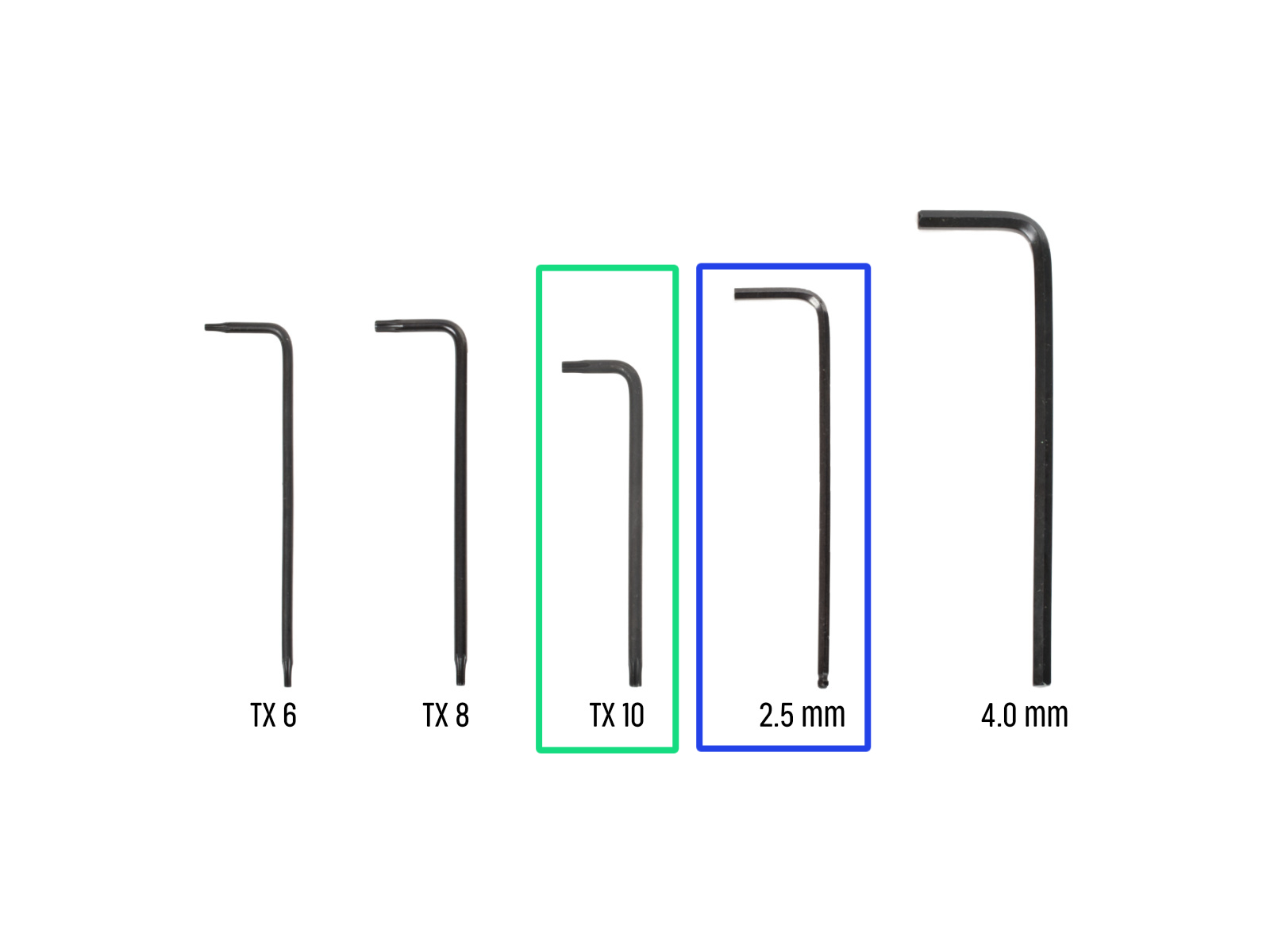
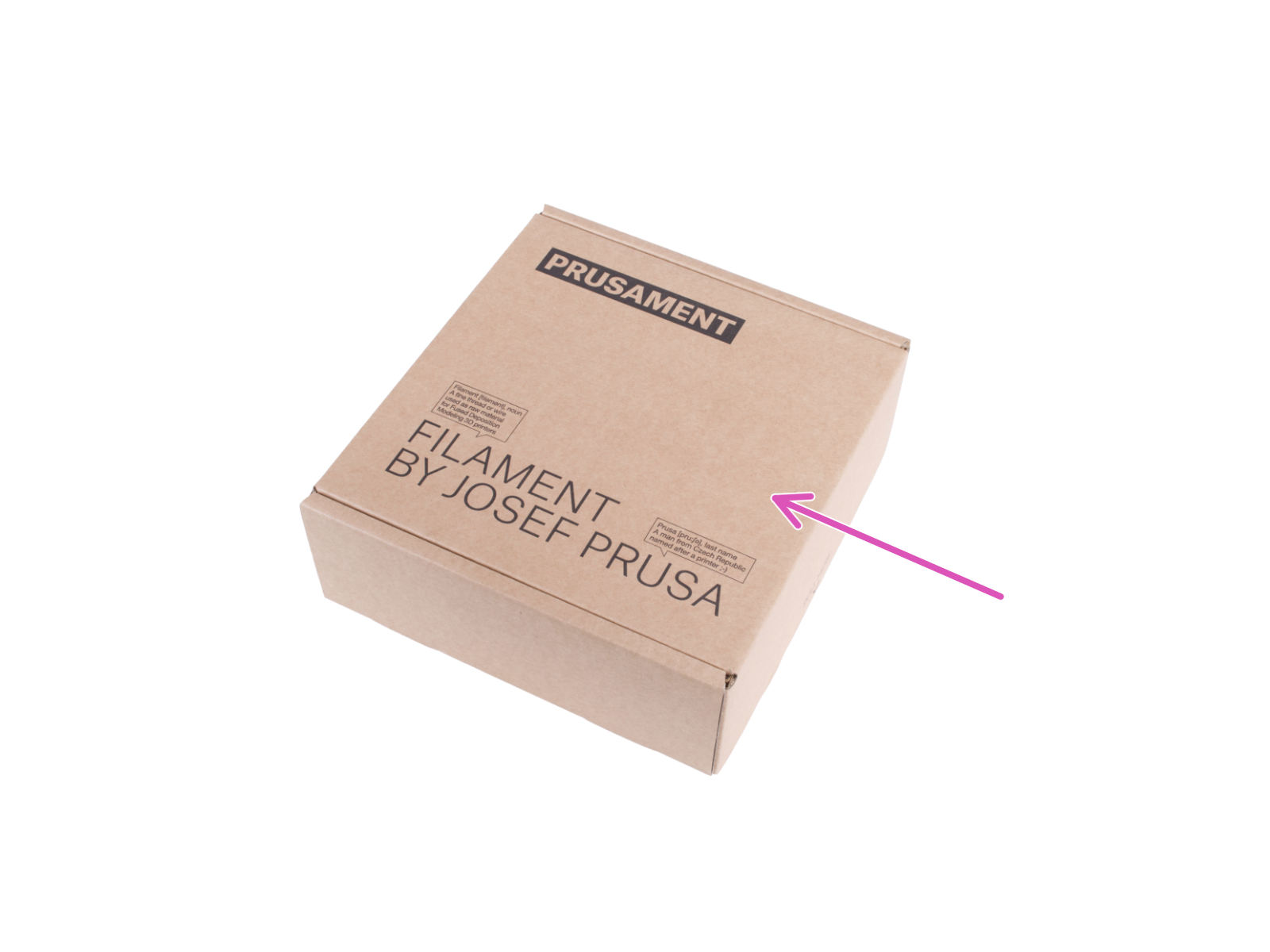
⬢Para este capítulo, prepara por favor:
⬢Llave Torx TX10
⬢Llave Allen de 2.5mm
⬢Puedes usar una caja de cartón como protección de la base calefactable durante la instalación. Sugerencia: utiliza la caja de Prusament suministrada con tu impresora.

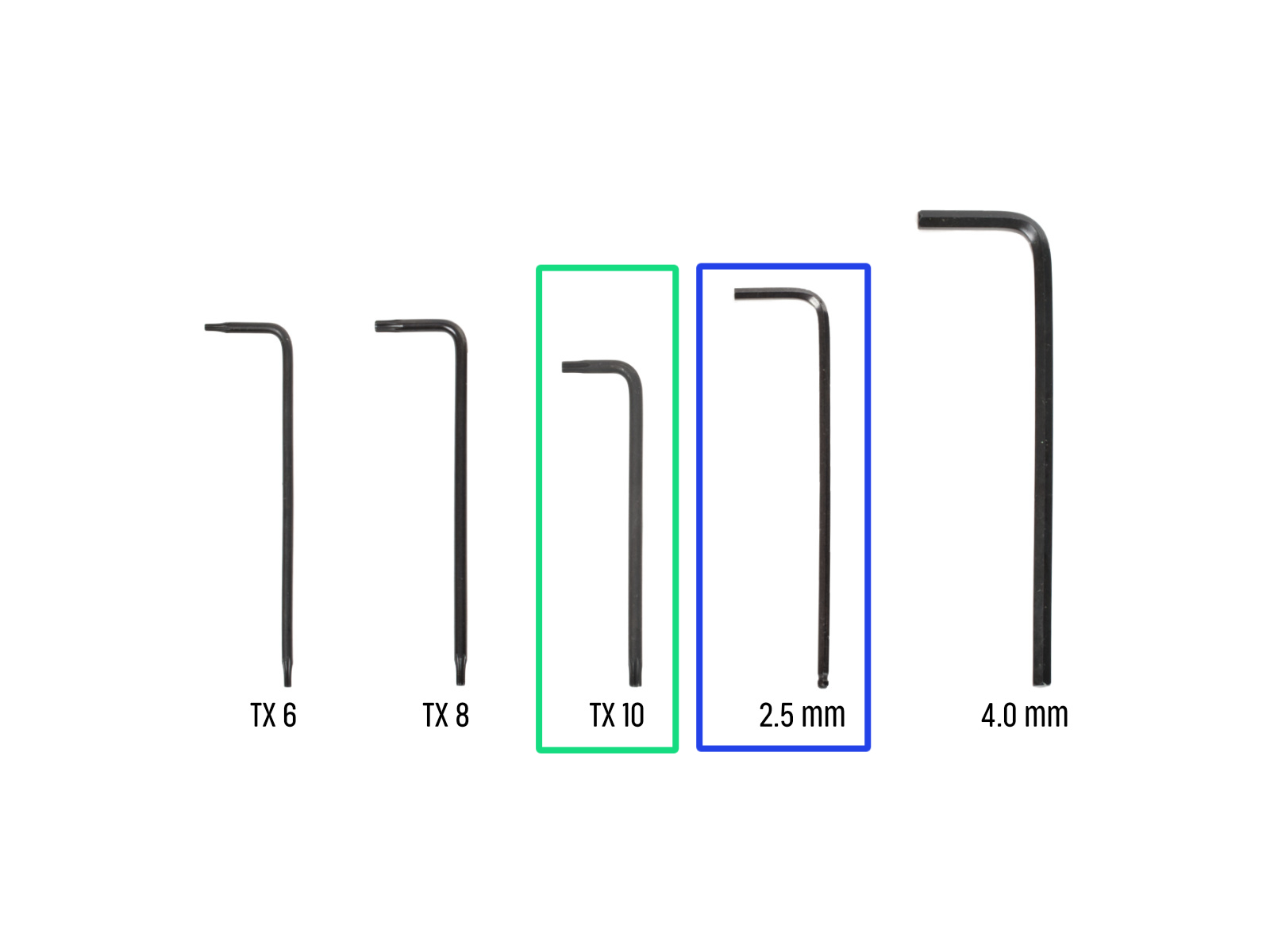
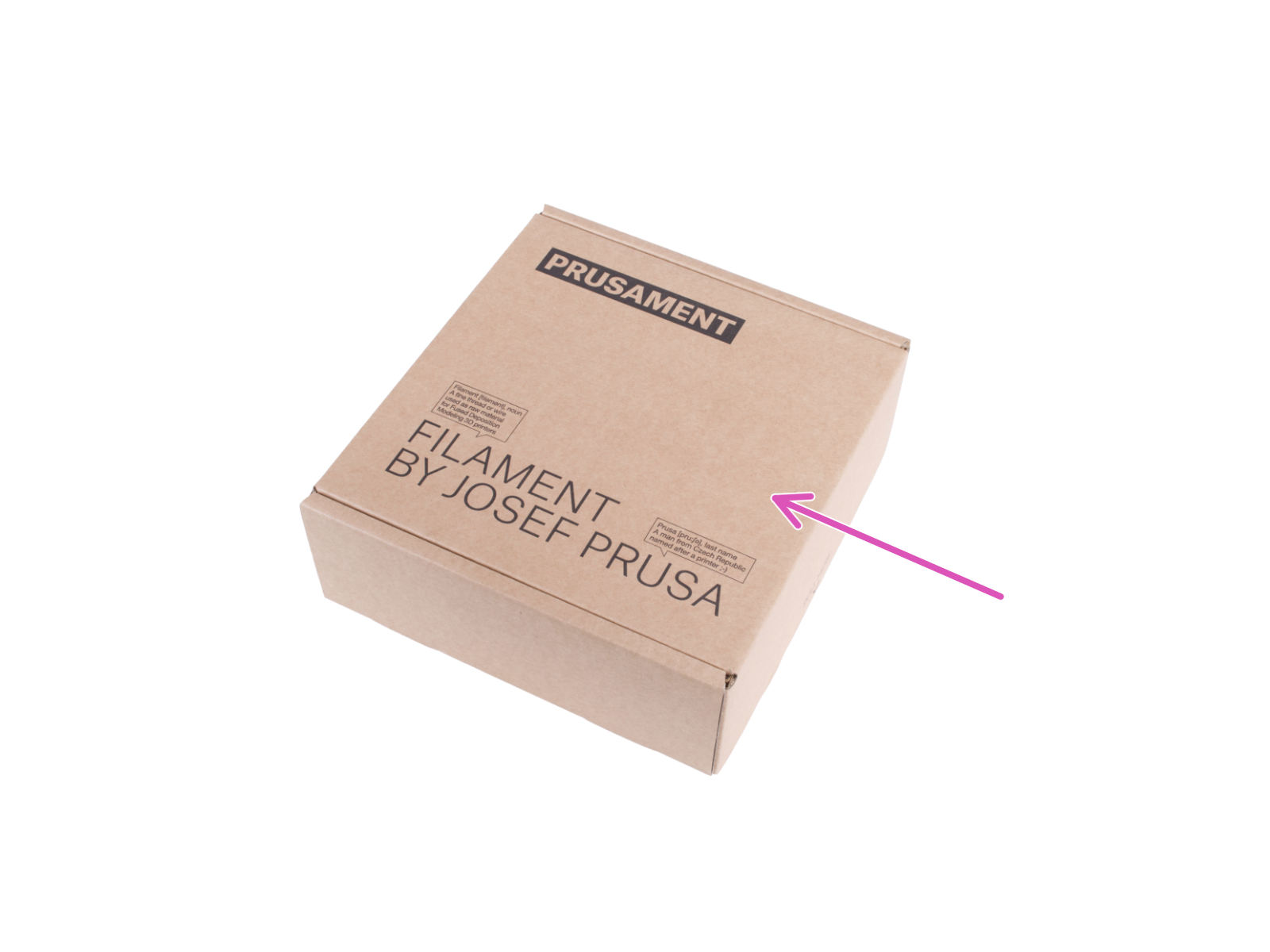






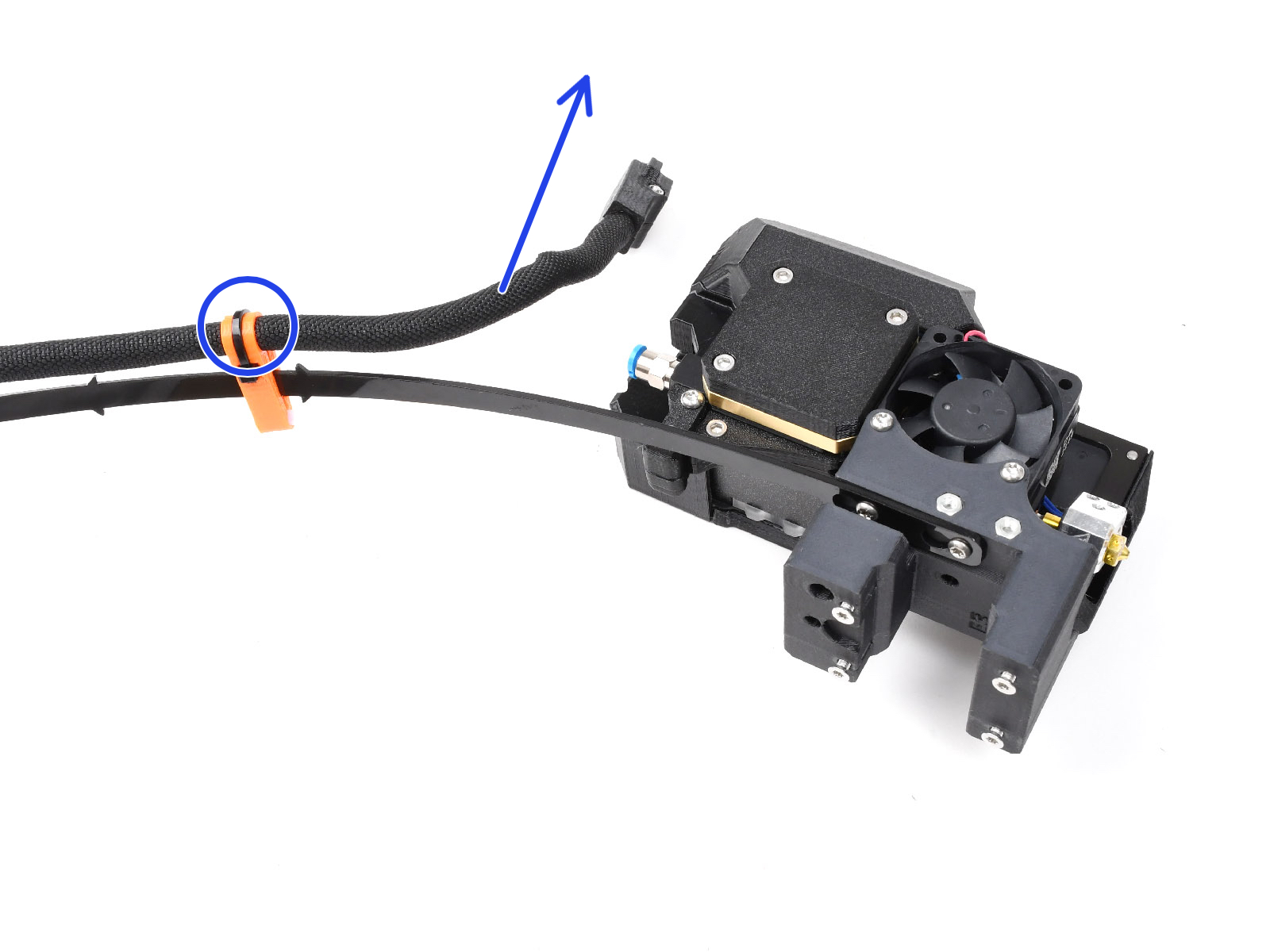
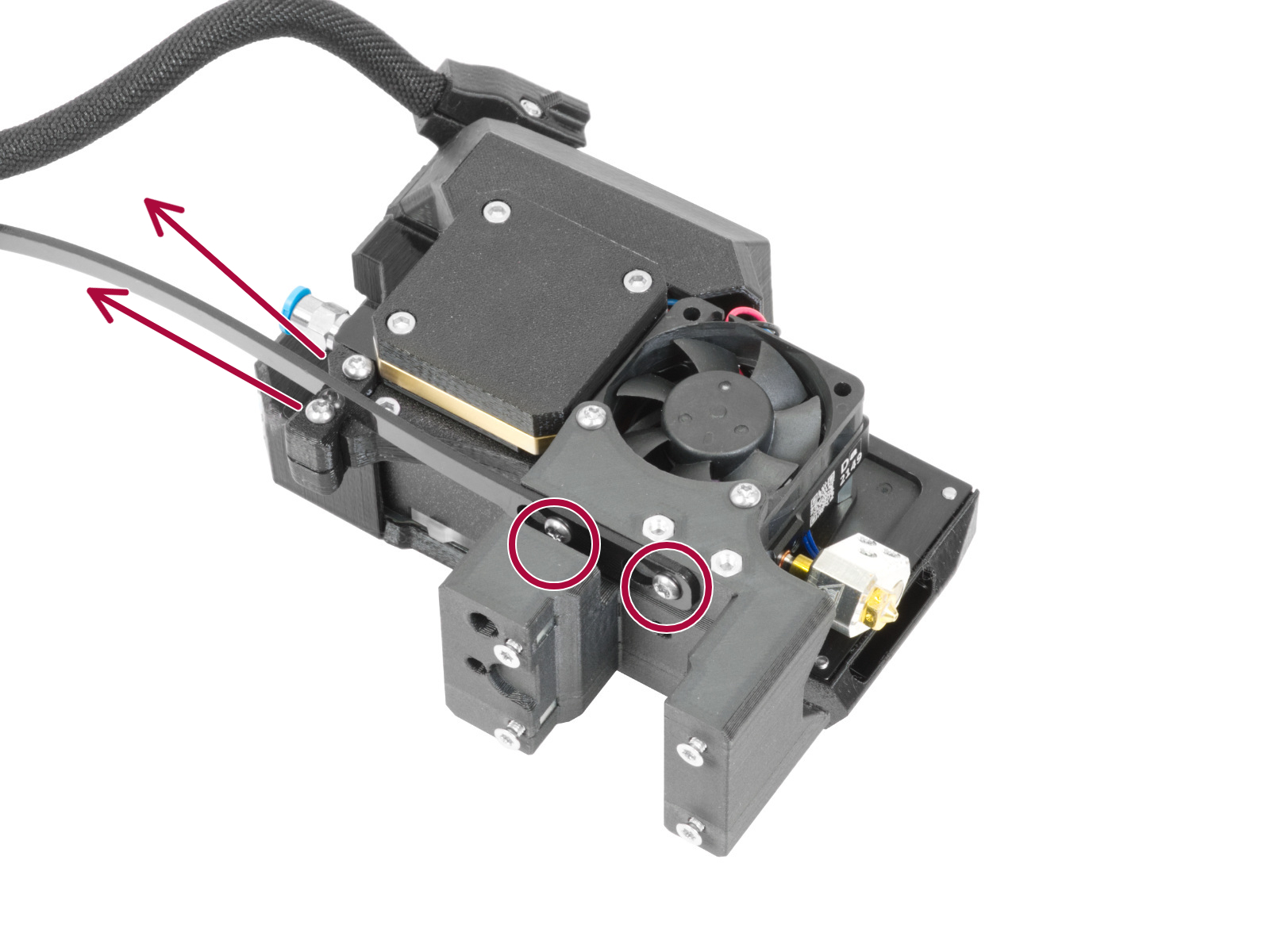

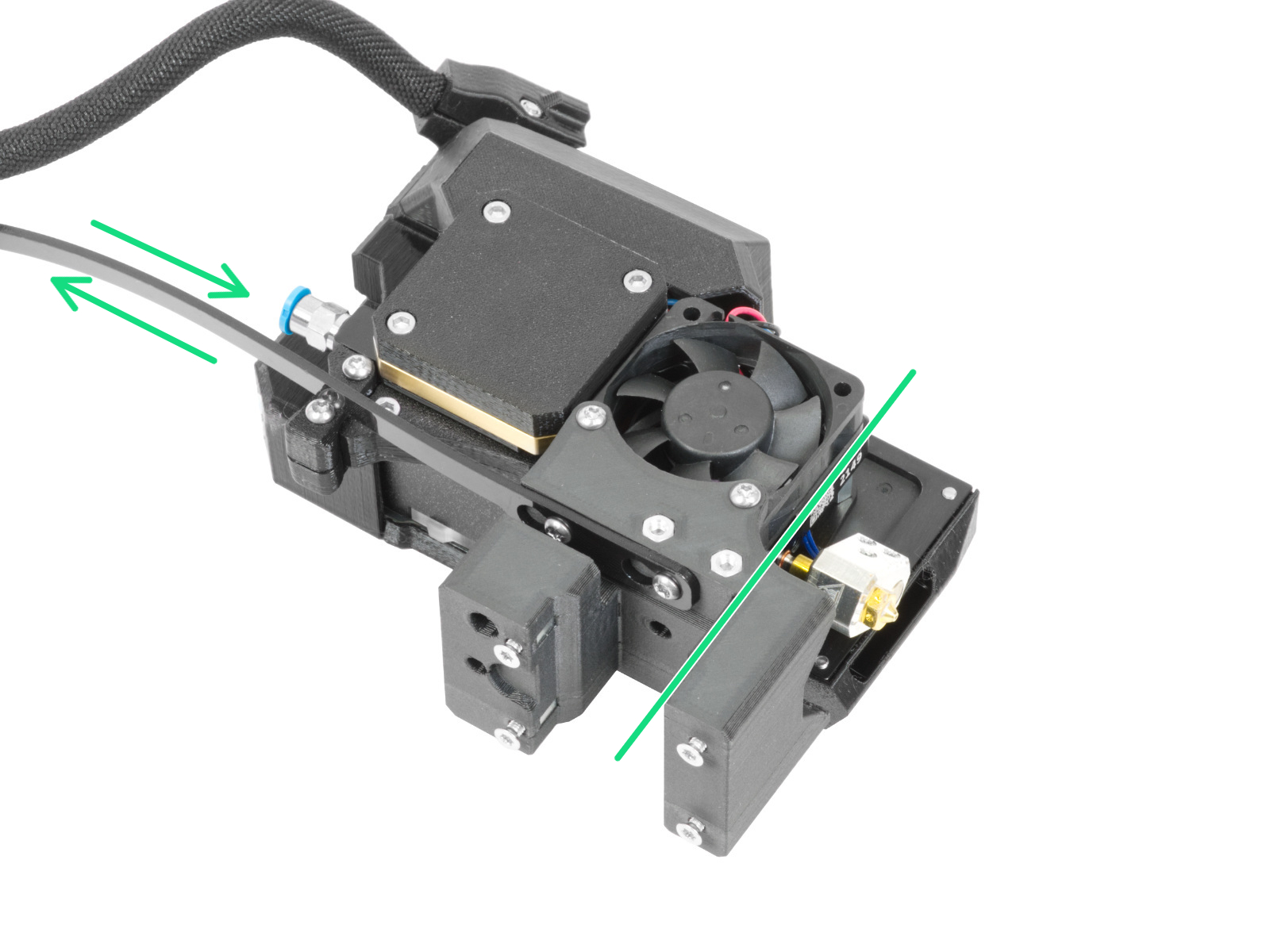
Tira de la línea flexible hacia arriba para que los tornillos encajen en la parte más estrecha de las aberturas de ranura.


Inserta el tubo de PTFE semitransparente en el racor FESTO del Nextruder.
Empújalo hasta el fondo.




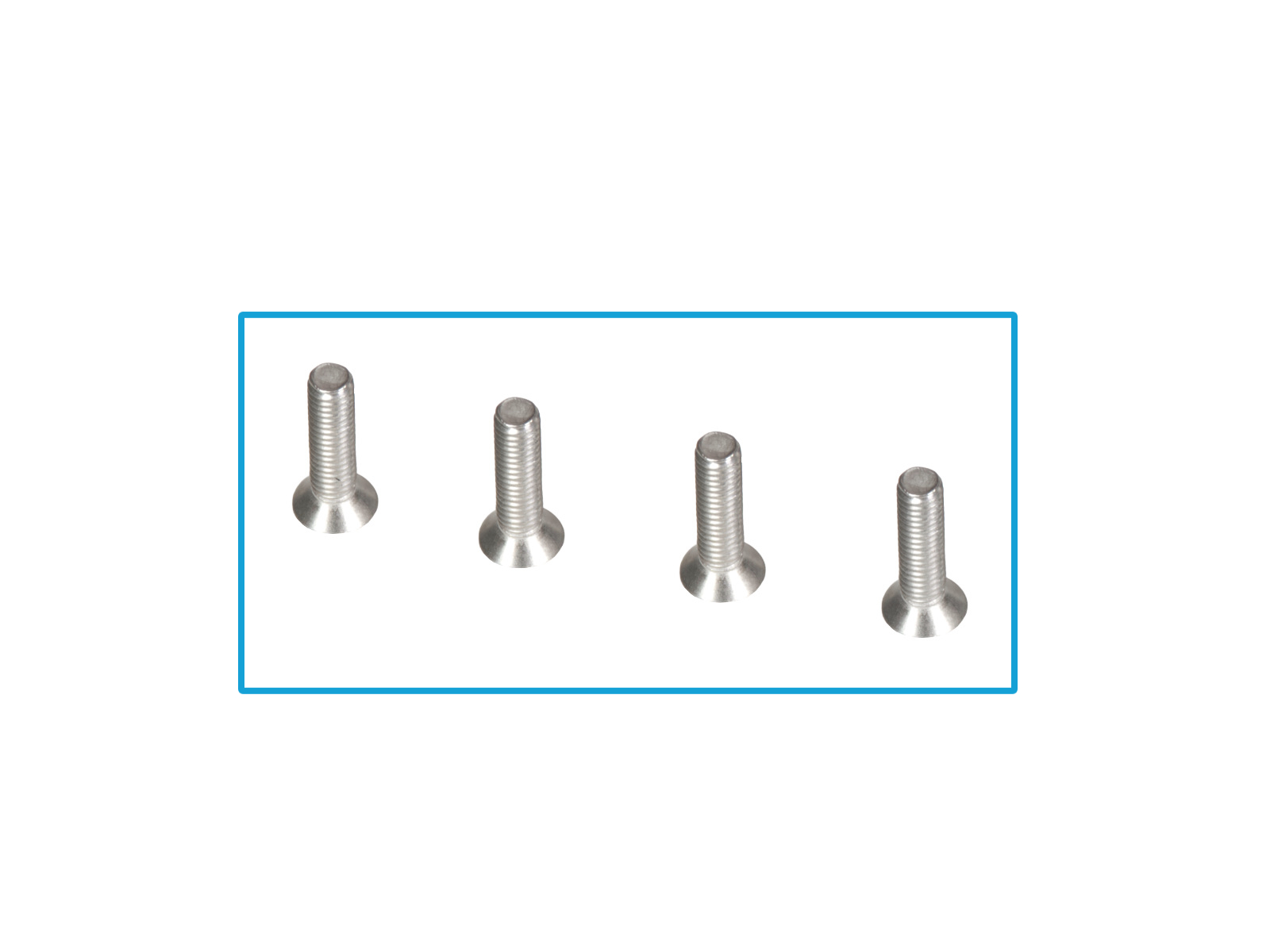


























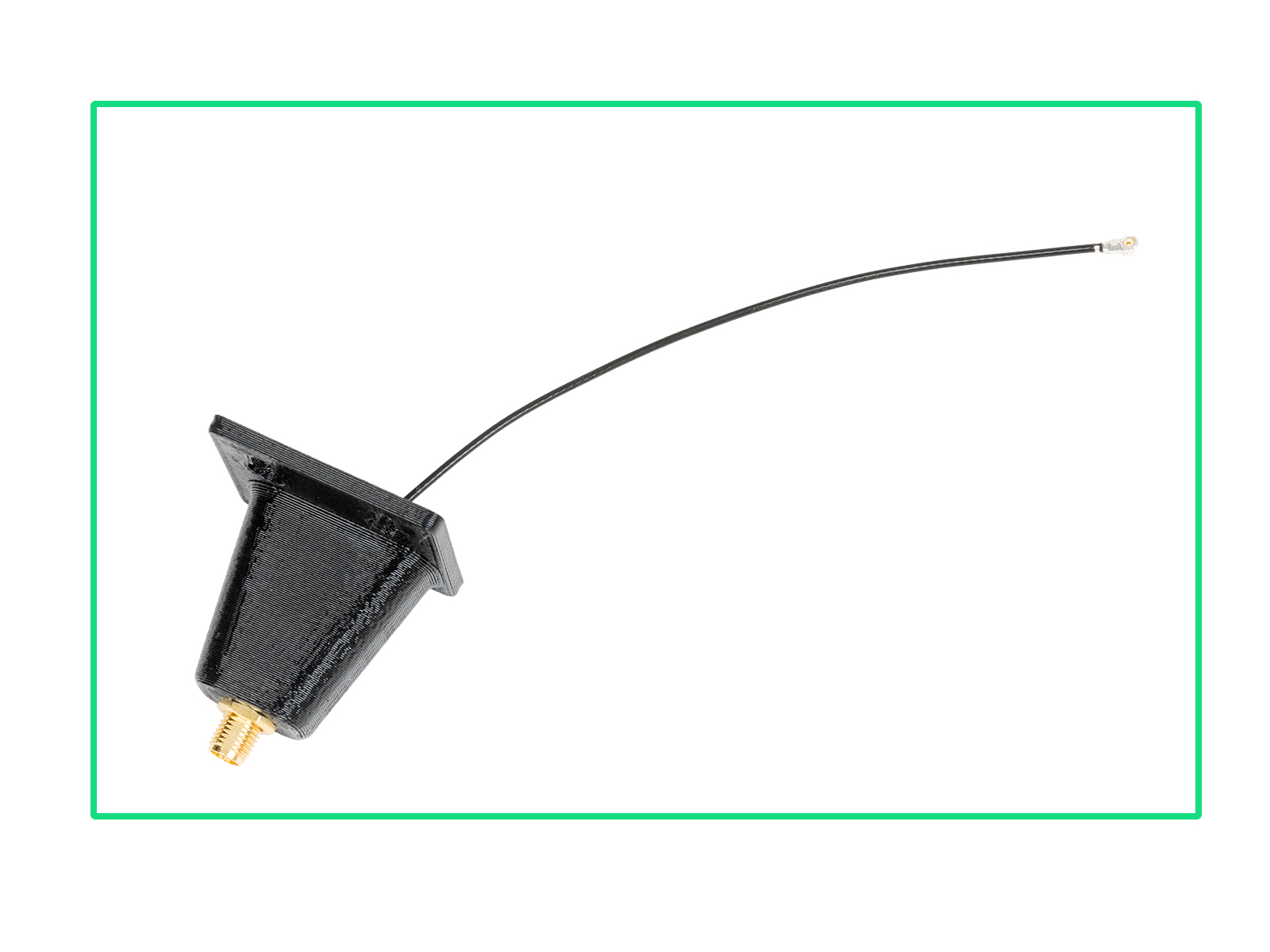






























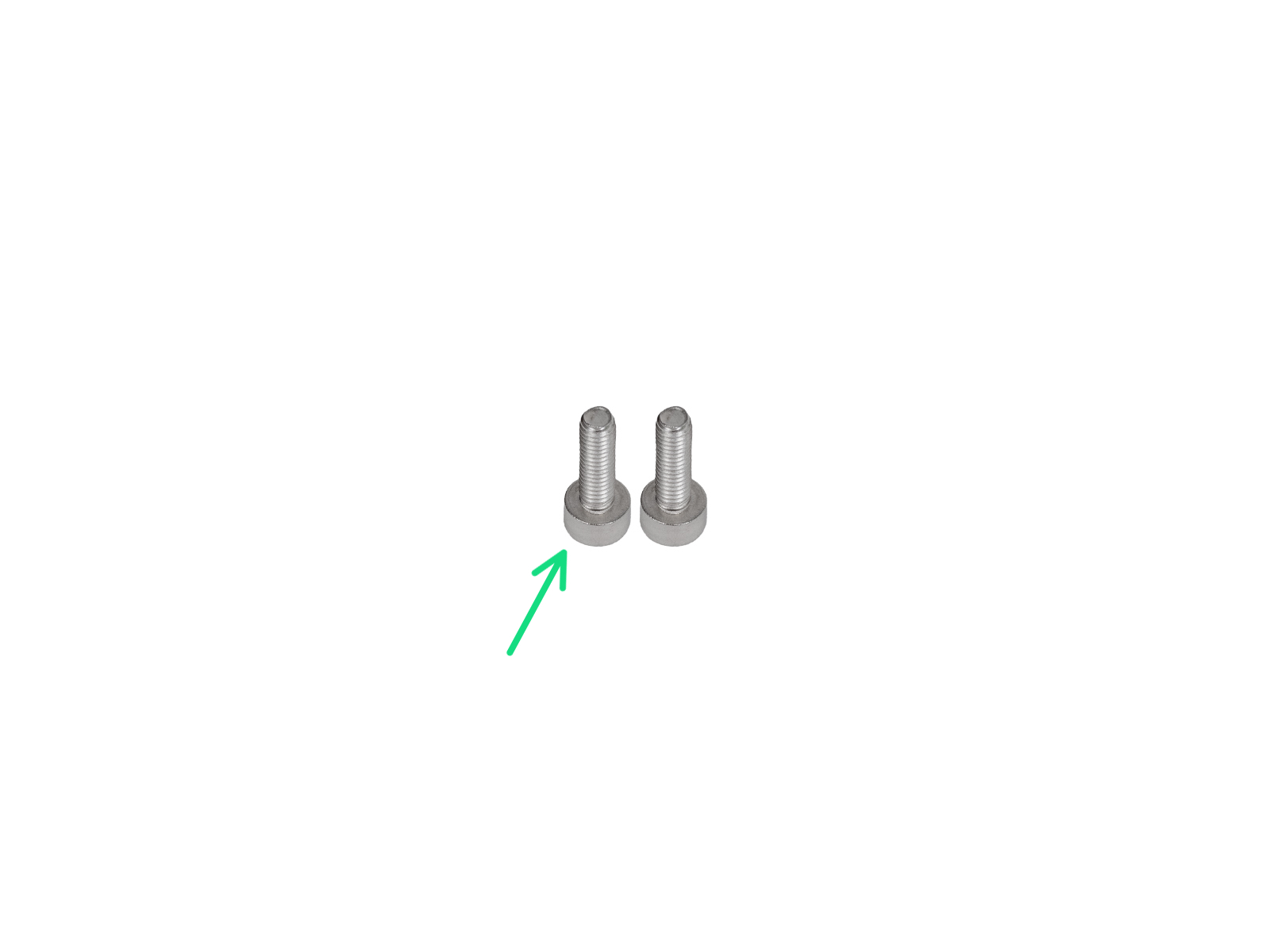







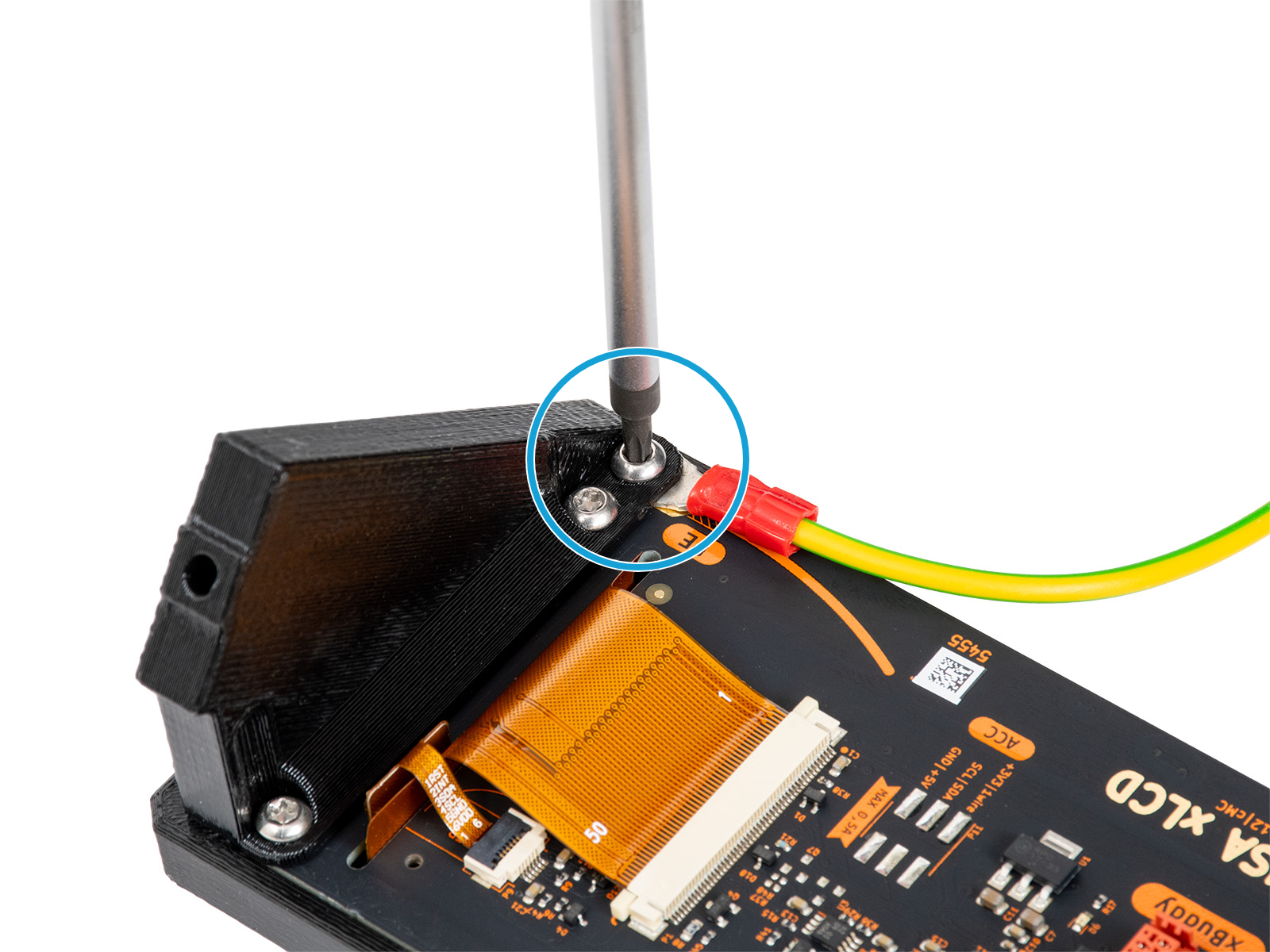


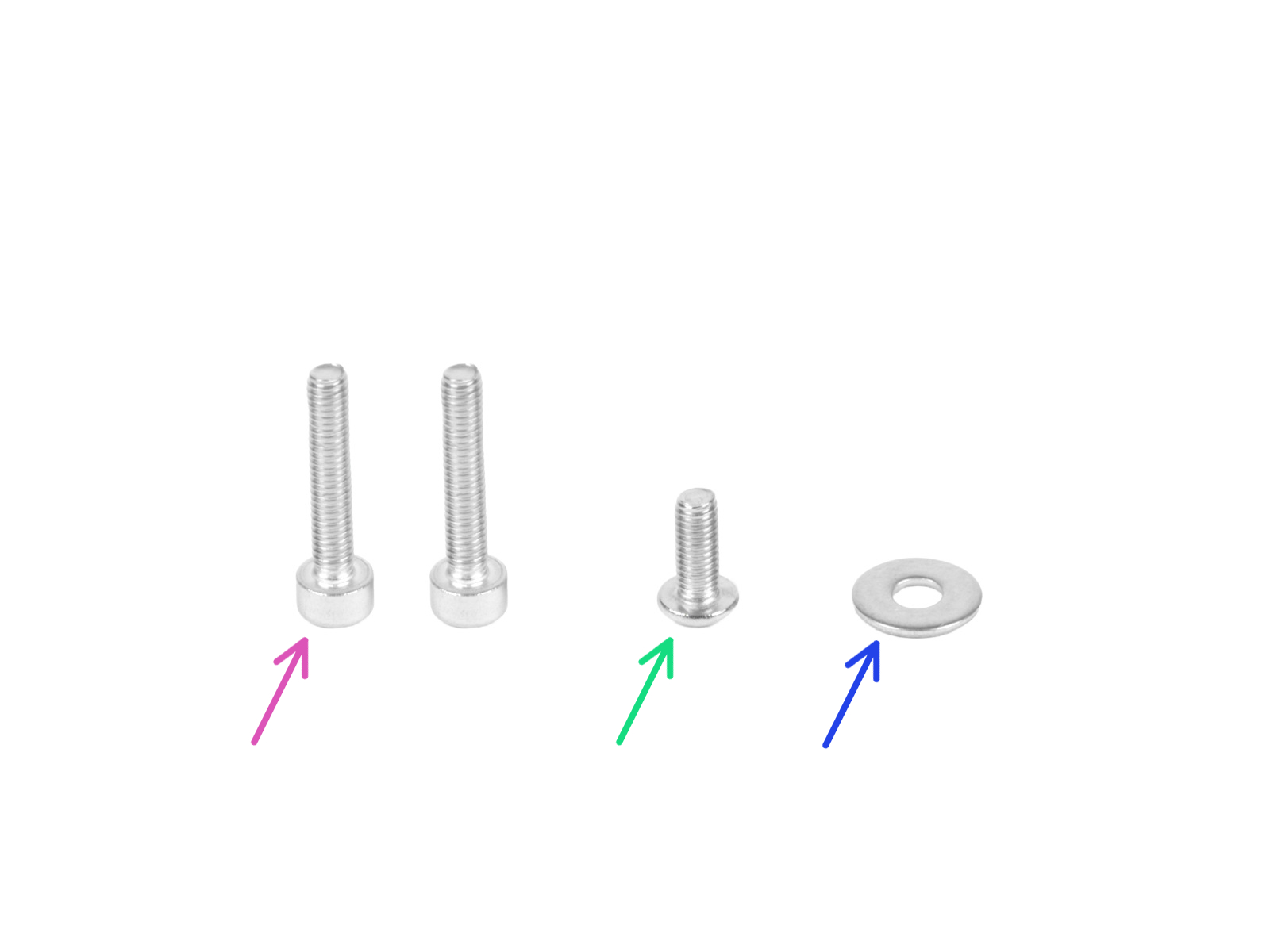



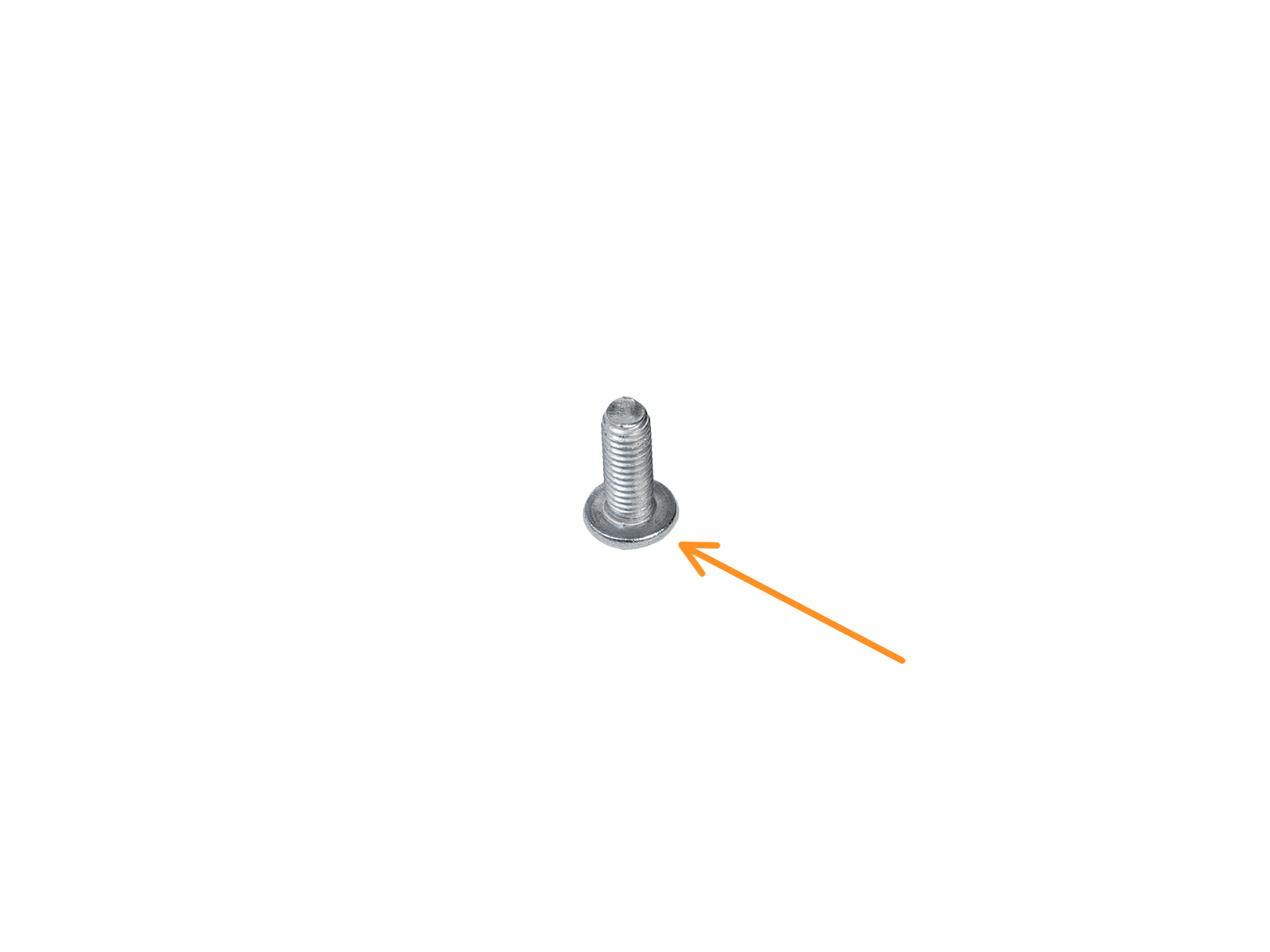









Si tienes alguna pregunta sobre algo que no se ha tratado aquí, comprueba nuestros recursos adicionales.
Y si eso no lo soluciona, puedes enviar una petición a [email protected] o mediante el botón que hay más abajo.